
Si vous avez des fichiers importants sur votre Mac ou PC que vous souhaitez garder privés, il existe plusieurs mesures de sécurité que vous pouvez utiliser pour protéger les informations. L’une d’entre elles consiste à verrouiller votre ordinateur lorsque vous ne l’utilisez pas, de sorte qu’un mot de passe est nécessaire pour contourner l’écran de connexion. Vous pouvez également protéger les dossiers par un mot de passe, ce qui est utile lorsque vous utilisez un ordinateur portable ou de bureau partagé.
Contenu
Comment protéger un dossier dans Windows par un mot de passe
Comme la plupart des versions de Windows ne peuvent pas protéger les fichiers par un mot de passe, vous avez besoin d’une application tierce comme 7-Zip. 7-Zip est un utilitaire d’archivage de fichiers gratuit et open-source qui protège les dossiers par un mot de passe.
Suivez ces étapes pour protéger vos dossiers par un mot de passe avec 7-Zip :
-
Téléchargez 7-Zip et installez-le sur votre ordinateur.
-
Trouvez le dossier que vous souhaitez protéger par un mot de passe, faites un clic droit dessus, puis choisissez 7-Zip > Ajouter aux archives.
-
Dans le Cryptage entrez votre mot de passe, puis sélectionnez OK.
Vous pouvez modifier d’autres attributs et paramètres pour le dossier compressé. Ces paramètres comprennent le format de l’archive (7Z par défaut), l’emplacement où l’archive est enregistrée et le niveau de compression (défini sur Boutique pour ne pas utiliser de compression).
-
Testez le dossier protégé par un mot de passe en l’ouvrant dans l’explorateur Windows. Vous devriez voir une invite de mot de passe.
Par la suite, toute personne qui tente de consulter ou d’extraire les fichiers des archives doit entrer un mot de passe.
Le dossier original est toujours sur l’ordinateur et peut être consulté sans mot de passe. Seul le fichier d’archives nouvellement créé est protégé par un mot de passe. Supprimez le dossier d’origine dans l’explorateur Windows.
Comment protéger par mot de passe en utilisant le cryptage intégré de Windows
Si vous ne souhaitez pas utiliser une application tierce, il peut y avoir une alternative disponible selon la version de Windows que vous utilisez. Si vous disposez de Windows 10 Professional Edition, par exemple, il existe une fonction de cryptage intégrée appelée Encrypted File System (EFS) qui peut ajouter un certain niveau de sécurité à vos dossiers sensibles.
Prenez les mesures suivantes pour déterminer si vous avez accès ou non à cette fonction :
-
Cliquez avec le bouton droit de la souris sur le dossier que vous souhaitez crypter et sélectionnez Propriétés.
-
Choisissez le Avancé bouton.
-
Regardez dans le Compression ou cryptage des attributs pour la section Crypter les contenus pour sécuriser les données cochez la case. Si elle est disponible, cochez la case.
-
Sélectionnez OK et choisissez les paramètres souhaités lorsqu’on vous le demande.
Votre dossier et son contenu sont cryptés et accessibles uniquement par votre compte. Une personne connectée à votre compte Windows peut accéder à ce dossier sans mot de passe, ce n’est donc pas une solution parfaite.
Protection par mot de passe d’un dossier dans macOS
Les utilisateurs de Mac peuvent protéger par mot de passe les dossiers individuels sans logiciel tiers en utilisant l’application Disk Utility du système d’exploitation. Voici comment procéder :
-
Open Disk Utility. Le moyen le plus simple est de passer par le Finder, via Demandes > Services publics.
-
Aller à Dossier > Nouvelle image > Image du dossier.
Le raccourci clavier est CommandeShiftN.
-
Localisez et sélectionnez le dossier que vous souhaitez protéger par un mot de passe, puis sélectionnez Choisissez.
-
Modifier la Cryptage tapez à Cryptage AES 128 bits (recommandé) ou Cryptage AES 256 bits (plus sûr, mais plus lent).
-
Entrez votre mot de passe dans les deux cases, puis sélectionnez Choisissez.
-
Sélectionnez le Format de l’image menu déroulant, puis choisissez lire/écrire.
Vous pouvez donner un nom personnalisé au fichier DMG et choisir un emplacement différent pour le sauvegarder.
-
Sélectionnez Sauvegarder.
-
Attendez que le dossier protégé par un mot de passe soit créé. Il est terminé lorsque vous voyez le Opération réussie message. Sélectionnez Fait pour fermer l’invite. Vous pouvez également quitter l’utilitaire de disque.
Lorsque vous accédez à votre dossier nouvellement protégé, une image disque contenant les fichiers est créée une fois que vous avez saisi le mot de passe avec succès – généralement à côté de l’archive protégée. Lorsque vous avez fini d’accéder au contenu du dossier, supprimez cette image disque en la faisant glisser vers la corbeille. Sinon, vous laissez son contenu exposé sans protection par mot de passe.
Chiffrement ou protection par mot de passe des fichiers et dossiers
Maintenant que vous savez comment protéger vos dossiers et vos fichiers, il est important de connaître la différence entre le cryptage et la protection par mot de passe.
Lorsqu’un dossier ou un ensemble de fichiers est protégé par un mot de passe, les données ne sont pas altérées ou réorganisées. Ce niveau de protection nécessite un mot de passe pour accéder aux fichiers.
Lorsque les mêmes fichiers sont cryptés, les données associées sont brouillées d’une manière que les yeux indiscrets auraient beaucoup de mal à déchiffrer. Pour ramener les données à leur forme non cryptée, il faut entrer un code ou un mot de passe. La différence est que si quelqu’un accède à ces fichiers sous forme cryptée et qu’il ne connaît pas la clé de cryptage ou le mot de passe, le contenu est illisible et inutile.

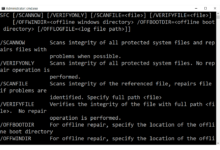




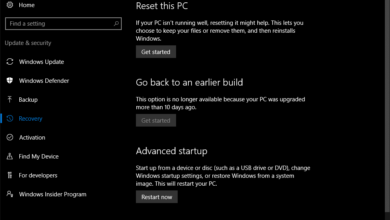


![Comment réinitialiser votre PC sous Windows 10 et 8 [Walkthrough]](https://www.lojiciels.com/wp-content/uploads/2020/09/Comment-reinitialiser-votre-PC-sous-Windows-10-et-8-Walkthrough-390x220.png)

